- Registros Vinculados y Cálculos
En este segundo ejemplo veremos cómo establecer un vínculo en función al registro Ítems. Así, podremos correr la búsqueda del Precio Base de cada Ítem mencionado en una Factura y obtener una comparación de los precios estándar de ventas (su Precio Base) frente el precio de venta real (Precio Unitario en la Factura). El procedimiento es el siguiente:
- Ve a la ventana de definición de tu informe y permanece en la solapa ‘Data???.
- Selecciona el registro desde el cual establecerás el vínculo (en este caso, el vínculo estará en función a la matriz de Facturas y el registro Ítems), pulsando sobre la franja que dice "Matriz Registro: Facturas...".
- Haz clic en el botón [Buscar] y rellena correctamente la ventana ‘Registro de Búsqueda’ como en la siguiente ilustración:
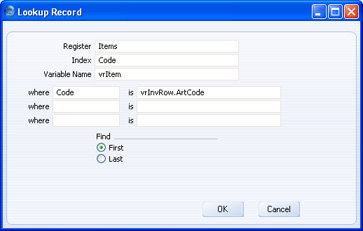
"Code" evoca al nombre interno del campo ‘Cód.’ en el registro Ítems. Es así debido a que el campo ???Cód.’ es común a la matriz de las Facturas y al registro Ítems (Nota: Deberás organizar el registro Ítems según el código de ítem).
La expresión que cargues en los campos llamados ???donde’ y ‘está’, indica que se correrá una búsqueda para hallar el ítem cuyo código es igual al código en la fila correspondiente de la Factura vinculada. "vrInvRow" evoca a la variable que contiene la fila respectiva en la Factura; "ArtCode" evoca al nombre interno de la columna ‘Ítem’ en la Factura.
- De esta manera, cuando pulses [OK], se colocará una nueva franja que inicia diciendo "Lookup, Register:…." dentro de la sección Matriz Factura en la ventana de edición:
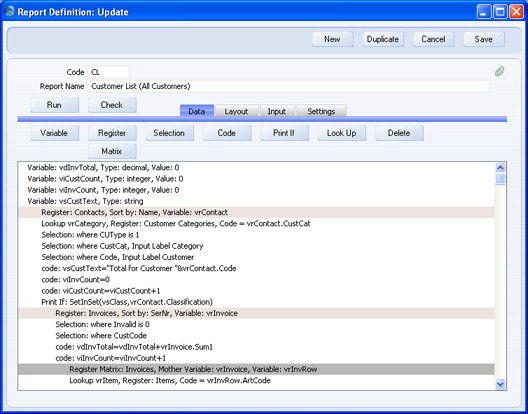
- El siguiente paso es agregar la fórmula que calculará la diferencia entre el Precio Base y el Precio Unitario en una Factura. El resultado de tal formula deberá mostrarse al lado del Total de la Factura. Así que, ve a la solapa ‘Diseño’ y haz clic en la sección Matriz Factura Antes.
- Haz clic en el botón [Fórmula] e ingresa una fórmula tal como vemos a continuación:
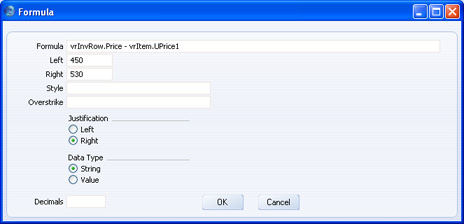
vrItem.UPrice1 es la expresión que evoca al Precio Base del ítem current, mientras que vrInvRow.Price es la expresión que evoca al Precio Unitario en la línea respectiva de la Factura. Como es de esperar, esas expresiones respetan el uso de mayúsculas y minúsculas. En este ejemplo, hemos asumido que todas las Facturas están en Moneda local, así que no hay necesidad de convertir vrInvRow.Price antes de realizar la comparación (vrInvRow.Price contiene una cifra en la Moneda de la Factura).
En la ilustración, hemos colocado espacios a cada lado del carácter (-) para hacer que la fórmula sea más fácil de leer. Por tanto, los espacios son aceptables y serán ignorados al momento de ejecución de la fórmula. Los espacios en la variable y los nombres de las expresiones (ej. vrInvRow . Precio) no son legales y aparecerán como errores cuando presiones el botón [Check].
- La siguiente ilustración muestra la fórmula que debería ser usada para expresar la diferencia entre el Precio Base y el Precio Unitario (como porcentaje):
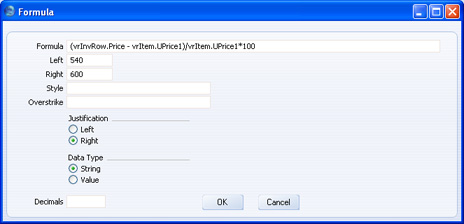
Las dos formulas aparecen en la sección Matriz Factura Antes – como verás, se han colocado los encabezados respectivos de las columnas en la sección Encabezado Matriz, así el informe será fácil de leer:
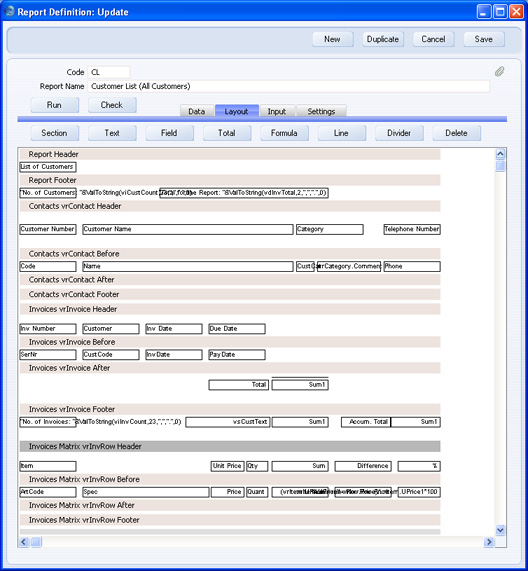
El resultado es el siguiente:
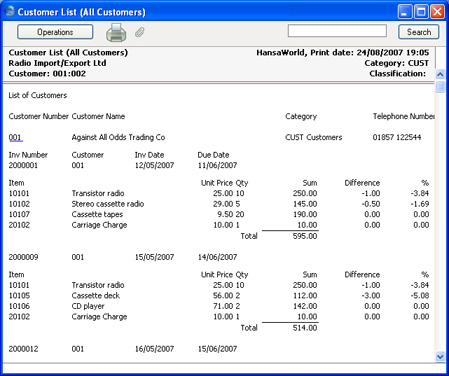
Por favor, haz clic en los siguientes subtítulos para más detalles sobre:
